
Использование метода System.out.println
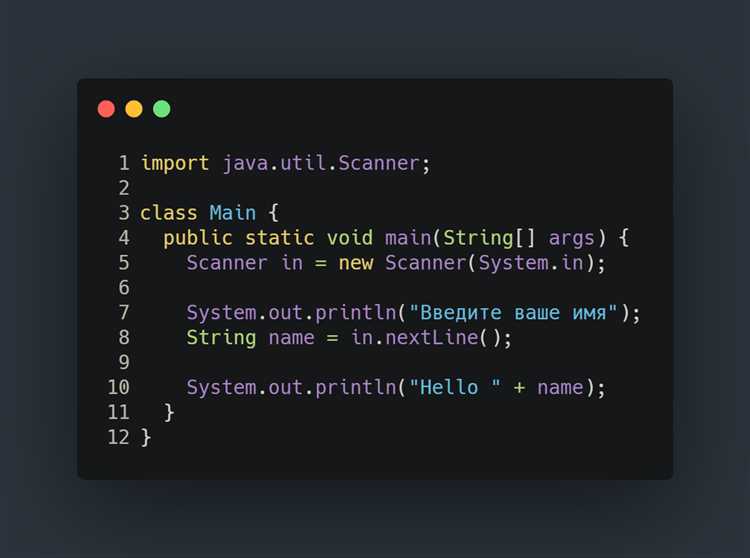
System.out.println("Привет, мир!");Кроме того, можно вывести переменные различных типов. Например:
int a = 5;
Важной особенностью метода println является его способность работать с любыми объектами. В случае с объектами, метод автоматически вызывает метод toString() объекта, если таковой имеется, для получения строкового представления объекта. Например:
class Person {
String name;
Person(String name) {
this.name = name;
}
@Override
public String toString() {
return "Человек: " + name;
}
}
Person person = new Person("Иван");
Пример использования метода:
System.out.print("Привет, мир!");
В результате выполнения программы, на экране будет выведено: Привет, мир!, и курсор останется на той же строке.
System.out.print("Число: ");
System.out.println(5);
int number = 42;
System.out.print(number);
Это выведет число 42 на экране.
Стандартная структура вызова метода printf выглядит следующим образом:
System.out.printf("форматная строка", параметры);
int num = 42;
double pi = 3.14159;
String name = "Java";
System.out.printf("Целое число: %d\n", num);
System.out.printf("Число с плавающей запятой: %.2f\n", pi);
System.out.printf("Строка: %s\n", name);
Важным моментом является выравнивание данных. С помощью % можно задать минимальную ширину поля, а также выравнивание. Для правого выравнивания используется %10d, для левого – %-10d. Пример:
System.out.printf("Правое выравнивание: %10d\n", num);
System.out.printf("Левое выравнивание: %-10d\n", num);
System.out.printf("Число с нулями: %010d\n", num);
System.out.printf("Число с разделителями тысяч: %,d\n", 1000000);
Пример использования:

JOptionPane.showMessageDialog(null, "Ваше сообщение здесь");
Метод принимает два параметра: первый – родительское окно (если передать null, окно будет отображаться без родителя), второй – текст, который будет отображен в окне. Пример показывает простое использование метода для отображения текстового сообщения.
Типы сообщений
JOptionPane.INFORMATION_MESSAGE – информационное сообщение.JOptionPane.WARNING_MESSAGE – предупреждающее сообщение.JOptionPane.ERROR_MESSAGE – сообщение об ошибке.JOptionPane.QUESTION_MESSAGE – сообщение с вопросом.JOptionPane.PLAIN_MESSAGE – обычное сообщение без иконки.
Чтобы задать тип сообщения, можно передать его в качестве третьего параметра метода:
JOptionPane.showMessageDialog(null, "Сообщение об ошибке", "Ошибка", JOptionPane.ERROR_MESSAGE);
В этом примере отображается окно с сообщением об ошибке.
Настройка заголовка окна
Третий параметр метода showMessageDialog() задает заголовок окна. Если заголовок не указан, то будет использовано стандартное значение. Например:
JOptionPane.showMessageDialog(null, "Сообщение о завершении работы", "Информация", JOptionPane.INFORMATION_MESSAGE);
Использование окна с кнопками

int option = JOptionPane.showConfirmDialog(null, "Вы хотите продолжить?", "Подтверждение", JOptionPane.YES_NO_OPTION);
Этот метод возвращает одно из значений: JOptionPane.YES_OPTION или JOptionPane.NO_OPTION, в зависимости от выбранной пользователем кнопки.
Преимущества использования JOptionPane

- Простота в использовании для отображения сообщений и получения ввода.
- Автоматическое создание графического интерфейса без необходимости ручной настройки окон.
- Поддержка различных типов сообщений и настроек.
Основной способ создания объекта PrintWriter – это передача объекта File или строки, представляющей путь к файлу. Пример кода:
import java.io.File;
import java.io.PrintWriter;
import java.io.IOException;
public class Example {
public static void main(String[] args) {
try {
PrintWriter writer = new PrintWriter(new File("output.txt"));
writer.println(123);
writer.close();
} catch (IOException e) {
e.printStackTrace();
}
}
}
В приведенном примере создается файл output.txt, если его не существует, или перезаписывается существующий. Метод println() добавляет строку с символом новой строки, а метод print() записывает текст без добавления новой строки.
Для записи в файл без перезаписи можно использовать конструктор PrintWriter(File file, String charsetName), указав в нем кодировку. Это полезно, если необходимо сохранить текст в определенной кодировке. Важно помнить, что после завершения работы с потоком, следует закрыть его с помощью метода close(), чтобы сохранить все данные и освободить ресурсы.
Пример с автоочисткой:
PrintWriter writer = new PrintWriter(new File("output.txt"), "UTF-8", true);
writer.println("Данные с автоочисткой");
Это удобно для ситуаций, когда важно, чтобы данные немедленно записывались в файл, например, в процессе выполнения программы.
Кроме того, класс PrintWriter поддерживает различные способы обработки ошибок, например, через перехват исключений. Но стоит помнить, что по умолчанию PrintWriter не генерирует исключения, если произошла ошибка записи. Поэтому для контроля ошибок рекомендуется использовать методы, такие как checkError().
Для взаимодействия с пользователем в Java часто используют класс Scanner, который позволяет получать ввод с консоли. Он предоставляет простой способ считывания данных различных типов, включая строки, числа и другие примитивы.
Для начала работы с Scanner необходимо импортировать его из стандартной библиотеки Java:
import java.util.Scanner;
После импорта можно создать объект Scanner, привязанный к стандартному потоку ввода (клавиатуре):
Scanner scanner = new Scanner(System.in);
Для чтения данных с консоли можно использовать методы, соответствующие типу данных, который нужно считать. Например, для ввода строки используется метод nextLine(), для ввода целого числа – nextInt(), для вещественного числа – nextDouble().
import java.util.Scanner;
public class Main {
public static void main(String[] args) {
Scanner scanner = new Scanner(System.in);
System.out.print("Введите ваше имя: ");
String name = scanner.nextLine();
System.out.println("Привет, " + name + "!");
}
}
Для работы с числовыми значениями пример будет следующим:
import java.util.Scanner;
public class Main {
public static void main(String[] args) {
Scanner scanner = new Scanner(System.in);
System.out.print("Введите ваш возраст: ");
int age = scanner.nextInt();
System.out.println("Вам " + age + " лет.");
}
}
Здесь метод nextInt() позволяет получить целое число, введенное пользователем. При этом стоит учитывать, что если пользователь введет нечисловое значение, программа выбросит исключение InputMismatchException. Чтобы избежать таких ошибок, можно использовать обработку исключений.
Пример с обработкой ошибок:
import java.util.Scanner;
public class Main {
public static void main(String[] args) {
Scanner scanner = new Scanner(System.in);
try {
System.out.print("Введите число: ");
int number = scanner.nextInt();
System.out.println("Вы ввели число: " + number);
} catch (Exception e) {
System.out.println("Ошибка ввода. Введите корректное число.");
}
}
}
Таким образом, Scanner – это мощный инструмент для ввода данных с консоли в Java, который позволяет легко и удобно работать с различными типами данных. Он также предоставляет возможность обработки ошибок ввода, что делает программу более стабильной и безопасной для использования.
- INFO – информирует о стандартных событиях, которые происходят в программе.
- WARN – предупреждения, указывающие на возможные проблемы.
- FATAL – сообщения об ошибках, которые приводят к завершению работы программы.
Для использования Log4j необходимо добавить зависимость в проект. В случае работы с Maven это можно сделать следующим образом:
org.apache.logging.log4j
log4j-api
2.14.1
org.apache.logging.log4j
log4j-core
2.14.1
После добавления зависимостей, необходимо настроить конфигурацию Log4j. Это можно сделать через XML, JSON или properties файлы. Пример простого конфигурационного файла log4j2.xml:
Для записи сообщений в лог необходимо создать логгер и использовать его методы в коде. Пример использования:
import org.apache.logging.log4j.LogManager;
import org.apache.logging.log4j.Logger;
public class Example {
private static final Logger logger = LogManager.getLogger(Example.class);
public static void main(String[] args) {
logger.trace("Это сообщение уровня TRACE");
logger.debug("Это сообщение уровня DEBUG");
logger.info("Это сообщение уровня INFO");
logger.warn("Это сообщение уровня WARN");
logger.error("Это сообщение уровня ERROR");
logger.fatal("Это сообщение уровня FATAL");
}
}
При использовании Log4j стоит учитывать несколько важных аспектов:
- Выбирайте уровень логирования в зависимости от ситуации. Для отладки программы используйте DEBUG или TRACE, для записи общих событий – INFO.
- Не используйте слишком детализированные сообщения на продуктивных серверах, чтобы не перегружать систему и не замедлять работу.
- Обязательно конфигурируйте логирование в зависимости от условий работы: запись в файл для долгосрочного хранения, консоль для отладки, удаленное логирование для мониторинга.
В результате использования Log4j для логирования, вы получаете мощный инструмент для мониторинга и диагностики состояния программы, а также повышаете читаемость и удобство работы с кодом в разных условиях.
JLabel label = new JLabel("Привет, мир!");
frame.add(label);
Этот код создаёт объект JLabel с текстом и добавляет его в окно (frame). Однако для полноценной работы графического интерфейса необходимо организовать структуру окна. Один из способов – использовать JFrame, который представляет основное окно приложения.
Для корректного отображения интерфейса нужно вызвать метод setVisible(true):
frame.setSize(300, 200);
frame.setDefaultCloseOperation(JFrame.EXIT_ON_CLOSE);
frame.setVisible(true);
Важным моментом является расположение компонентов на окне. Swing использует LayoutManager для управления размещением. Например, FlowLayout – это менеджер компоновки, который выравнивает компоненты по горизонтали, начиная с левого края:
frame.setLayout(new FlowLayout());
Также стоит обратить внимание на возможность использования различных шрифтов и стилей текста с помощью метода setFont(). Для установки шрифта можно использовать следующий код:
label.setFont(new Font("Arial", Font.BOLD, 16));
Вопрос-ответ:






